电脑截图快捷键是什么
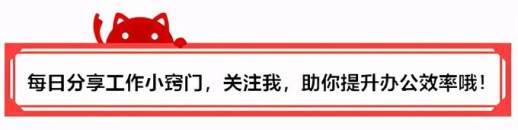
在截取 PC 屏幕画面时,人们最常用的软件是 QQ。QQ 不仅是出色的聊天工具,其截图功能也很是强大和好用。只需按下一个快捷键「Ctrl+Alt+A」即可截取画面。点击鼠标确认截图区域后,会弹出一个功能框,从中选择「长截图」即可实现页面滚动截取。
其实电脑截图的方法远不止这一种。今天,我将为大家介绍 7 种电脑截图的快速捷径,我们一起来看看吧!
很多人可能会忘记电脑自带的截图功能。Win10 的自带快捷键【Win+Shift+S】可让我们自由选择截图区域:全屏、窗口、特定形状截图。截图完成后会自动保存到剪贴板。
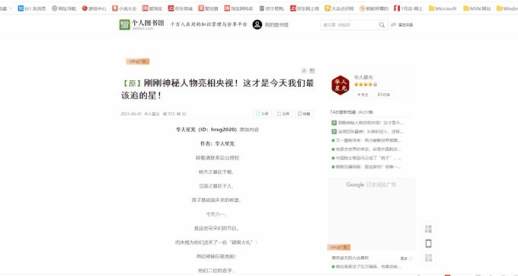
上述方式需要手动选择截取区域。如果想截取整屏画面,可以按住快捷键【PrintScreen】(F12 键右侧的按键),然后Ctrl+V粘贴即可保存。
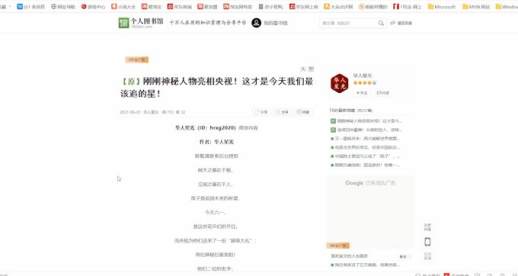
如果想截取当前活动窗口,可以同时按下快捷键【Alt+PrintScreen】。此操作可截取当前已打开窗口或桌面界面,只需 Ctrl+V 粘贴即可,不需要裁剪。
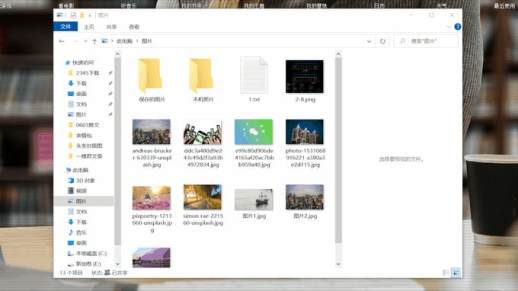
在浏览网页时,许多浏览器本身就带有截图功能,只是我们常常忽略了。以 360 浏览器为例,它的截图快捷键是【Ctrl+Shift+X】,截取画面后可以直接复制粘贴或一键保存。
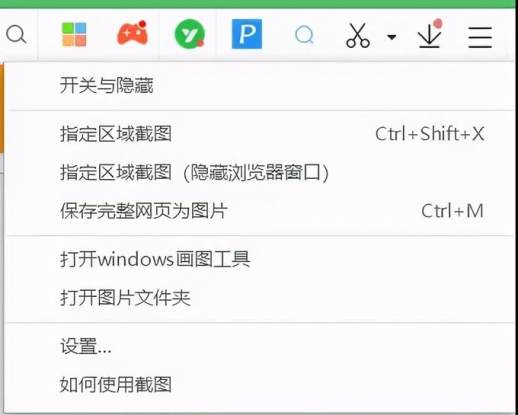
想截图整个网页,不需要自己费力圈选整页内容,只需按住快捷键【Ctrl+M】即可将网页保存为图片。
再比如火狐浏览器,它可以截取网页选定区域、整个网页或网页可视区域。
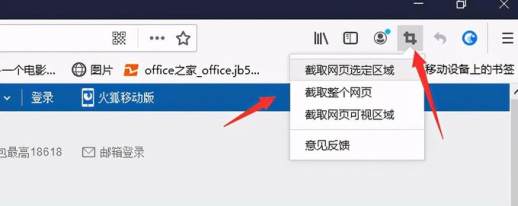
Win10 还自带了一个截图小工具,叫做「截图和草图」,按住Win 开始键,在列表中找到「截图和草图」,使用快捷键【Ctrl+N】即可截图。截图后的图片可以在草图工具中进行编辑和裁剪。
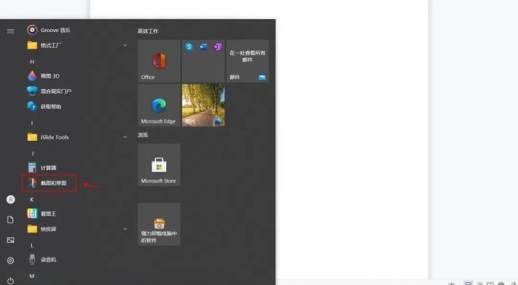
微信也是我们常用的聊天软件,它的截图快捷键为【Alt+A】,可以截取聊天窗口或隐藏的窗口。
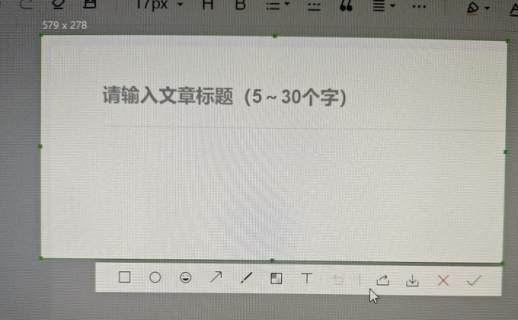
Snipaste
Snipaste 是一款免费而强大的截图工具,也是最受欢迎的第三方截图应用之一,绿色、开源免费,多平台支持,尤其是它的贴图功能非常受欢迎;
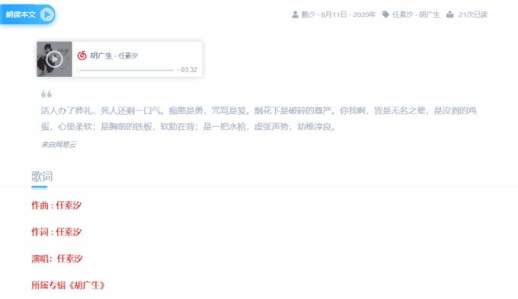
截图软件还有很多,就不一一列举了,选择适合自己的才是最好的。
以上就是为大家分享的内容。如果你有什么更好的推荐,欢迎在评论区留言,共同分享交流!

